Créer et envoyer une facture
Voici les étapes illustrées pour créer une facture avec Zervant :
1. Commencez par vous rendre sur l'onglet Factures et cliquez sur Nouvelle facture.
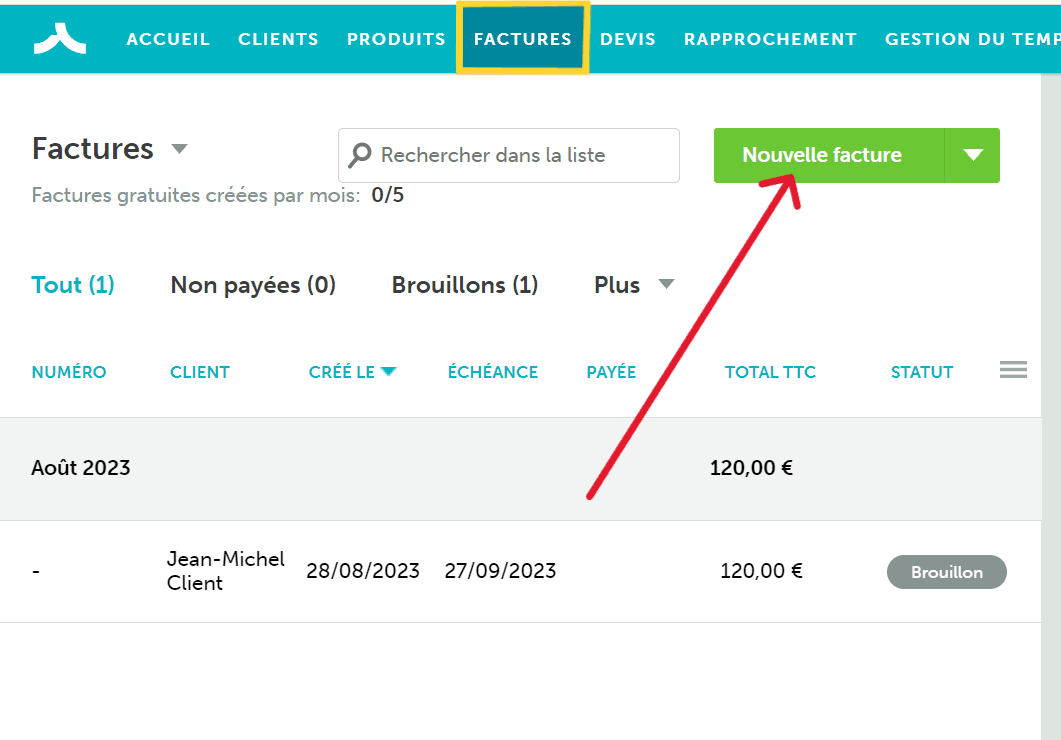
2. Un nouveau brouillon de facture est maintenant ouvert. A droite de cette facture, s'affichent différents menus de paramètres de facturation, ajustables selon vos besoins. A titre d'exemple, vous pourrez, entre autres options, choisir depuis ces différents menus les colonnes visibles sur la facture et/ou décider d'ajouter une remise à tous ou certains produits individuels.Vous pouvez également choisir la langue de la facture et modifier l'en-tête comme vous le souhaitez. Pour plus d'informations sur le système des remises cliquez ici.

3. Choisissez ou créez un nouveau client en cliquant sur le menu déroulant.
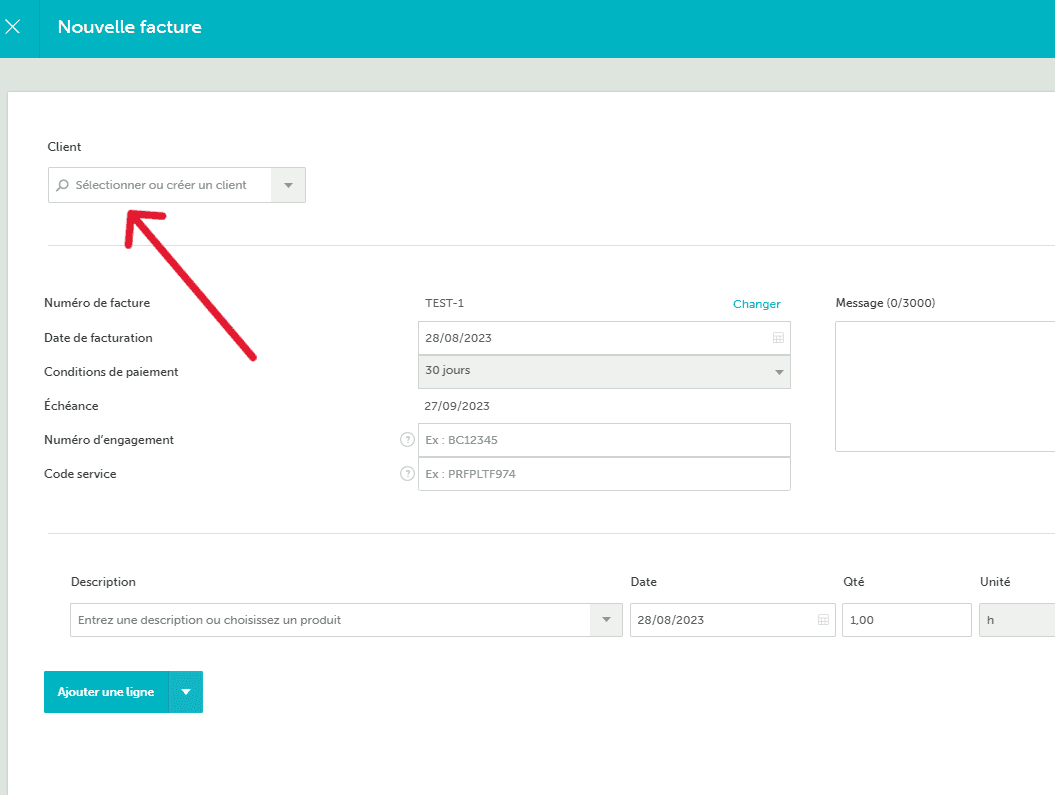
4. Choisissez ensuite la date de facturation, les conditions de paiement, le numéro d'engagement et les conditions de service (voir encadré vert ci-dessous). Pour modifier le numéro de facture, cliquez sur Changer (voir flèche rouge ci-dessous). Pour plus d'informations sur la numérotation des factures, cliquez ici.

5. Pour ajouter un ou plusieurs produits, cliquez sur le menu déroulant pour sélectionner un produit depuis la liste de vos produits déjà enregistrés ou cliquez sur Nouveau produit si vous souhaitez ajouter un nouveau produit non enregistré. En fonction de votre sélection vous pourrez ensuite simplement changer la date, la quantité, l'unité, le prix HT du produit, la TVA et le montant TTC.

6. Une fois votre premier produit ajouté à la facture, et si vous souhaitez ajouter une ligne, cliquez sur Ajouter une ligne. Un menu déroulant s'ouvre alors, vous permettant d'ajouter une nouvelle ligne de facture, un titre, un champ de texte additionnel ou simplement de séparer la facture en plusieurs parties distinctes en ajoutant un sous-total.

Petit conseil mise en page : Pour changer l'ordre d'apparition de vos différentes lignes, cliquez sur les trois points verticaux situés à gauche de chaque ligne et déplacez la ligne en utilisant la fonction "glisser-déposer" (cliquez et maintenez la touche enfoncée en déplaçant l'objet sélectionné selon votre gré puis relâchez le clic une fois l'objet positionné à l'emplacement souhaité).
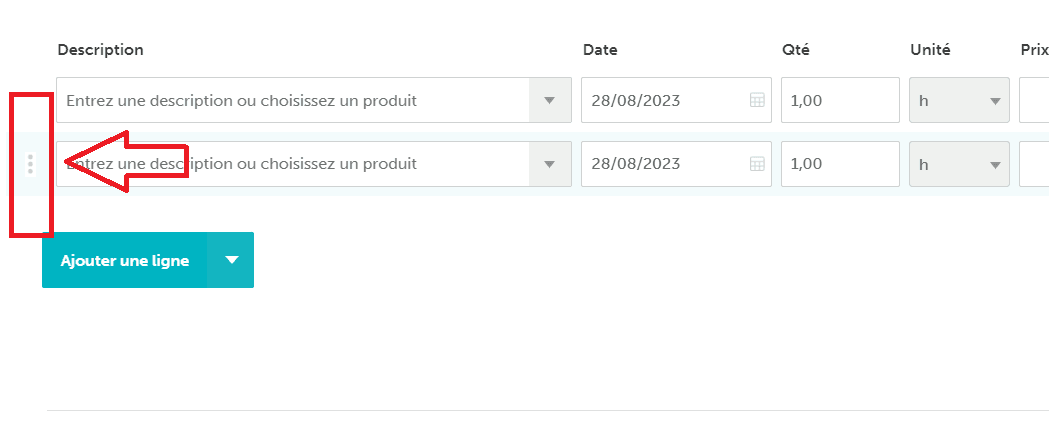
6. Si vous êtes satisfait(e) de votre facture, mais ne souhaitez pas l'envoyer immédiatement, vous pouvez l'enregistrer en tant que brouillon en cliquant sur Enregistrer le brouillon et y revenir plus tard.

7. Une fois la facture paramétrée selon vos souhaits, sélectionnez la méthode d'expédition en cliquant sur Approuver et envoyer. Un menu déroulant apparaît alors avec différentes options de méthodes d'expédition. Cliquez sur l'option de votre choix pour envoyer la facture.

Voilà! Félicitations, vous venez de créer votre première facture!
Sur le même thème: Puis-je modifier / supprimer une facture?